Jar 包 引入集成方式
1.注册 OneAPM
注册 OneAPM,登录账号后点击“Mobile Insight (移动应用性能管理)",点击 添加新应用 进入下载安装页面,然后为您的应用取名,之后将获取应用 Token。
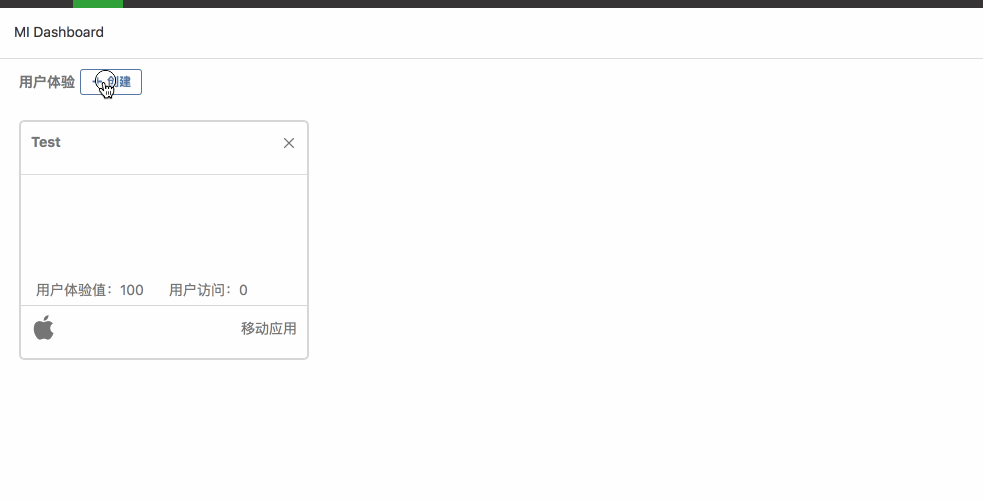
注意:
1.包名不同的应用不能使用同一 Token 。
2.建议不采用重复的应用名称。
2.下载并解压 SDK
解压 SDK 后目录结构如下
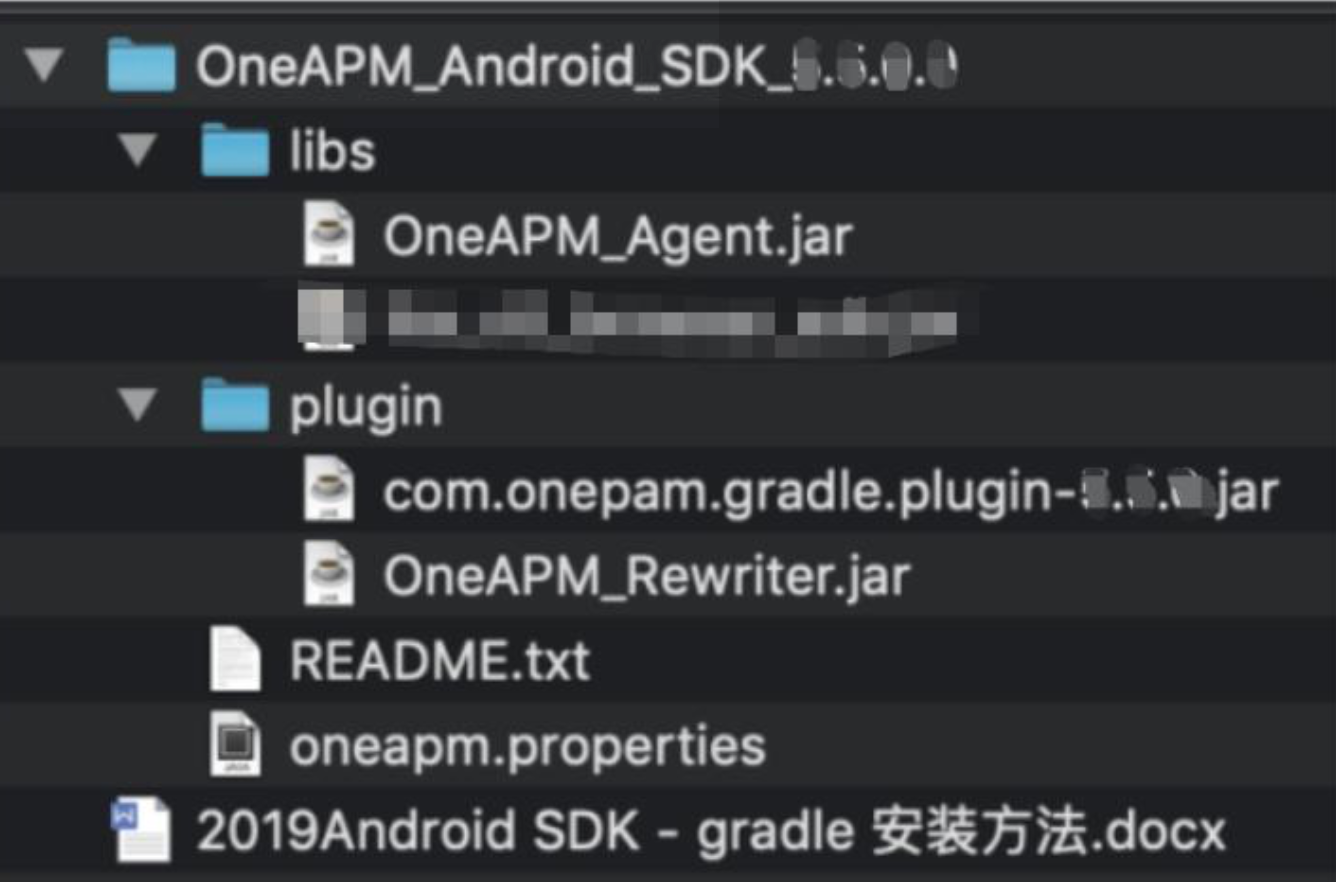
3.正式集成
3.1 配置 Gradle
将 plugin 文件夹整体拷贝到项目根目录, 具体如下图所示:
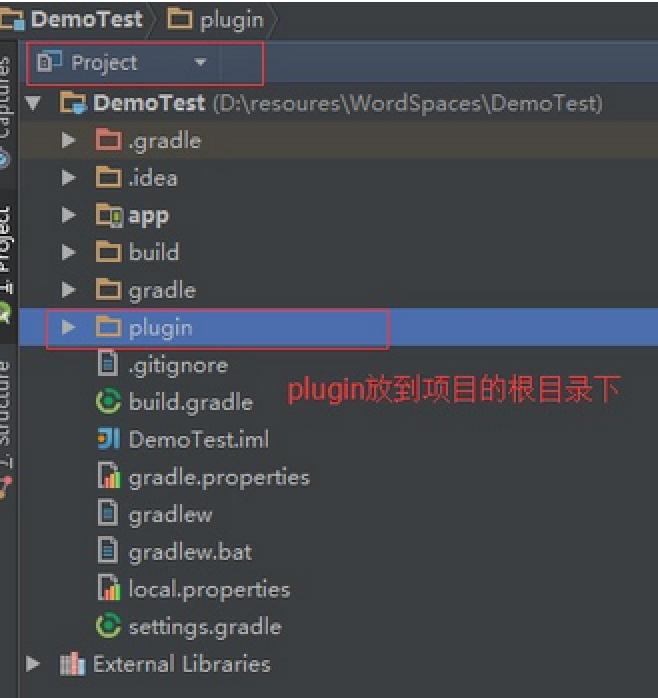
然后,打开工程根目录下的 build.gradle 文件
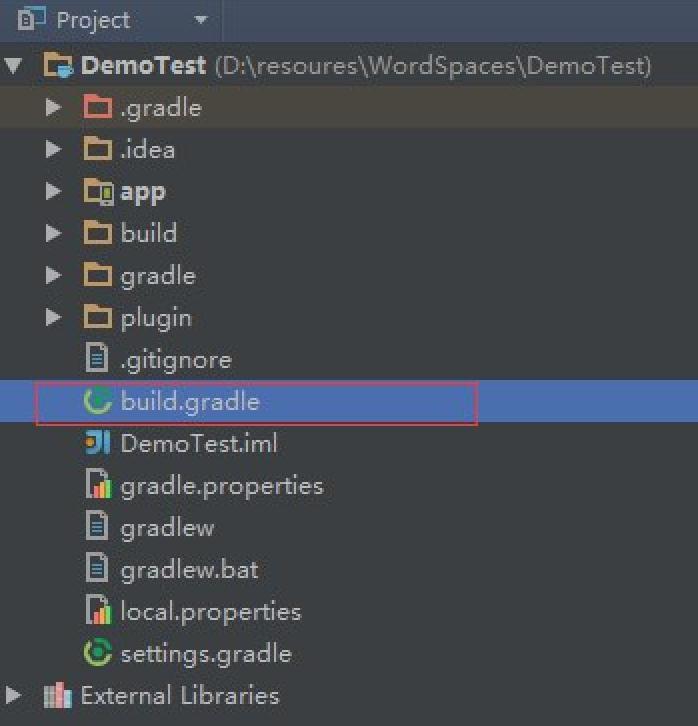
在 dependencies 模块中加入代码:
classpath fileTree(dir: 'plugin', include: ['*.jar'])
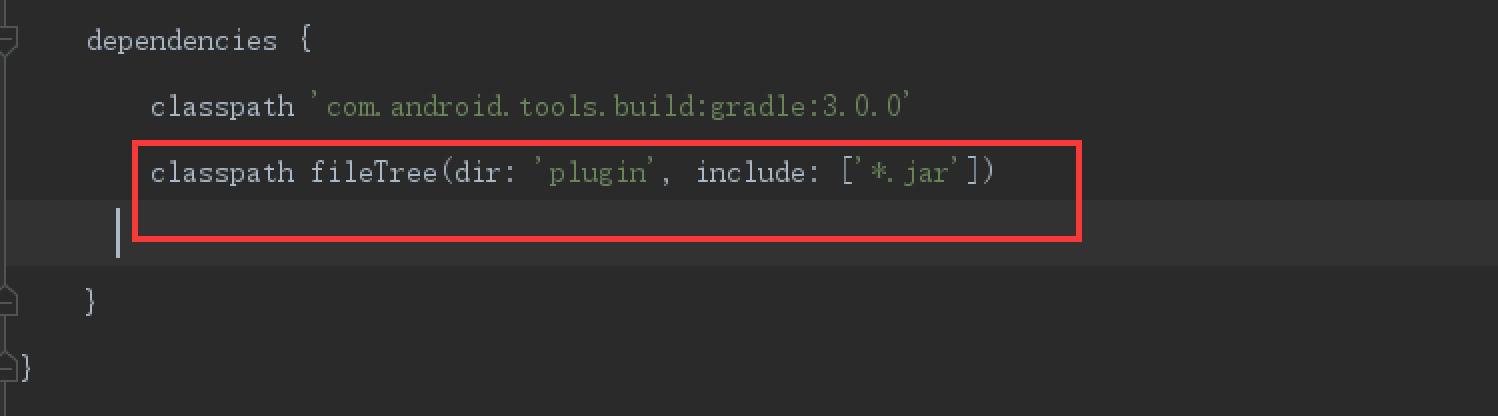
3.2 引入 OneAPM
将 libs 文件夹下的 OneAPM_Agent.jar 文件拷贝至项目 libs 目录下 (如果没有此目录您可以自行创建)
打开主模块目录下的 build.gradle 文件(工程目录下的 app/build.gradle)
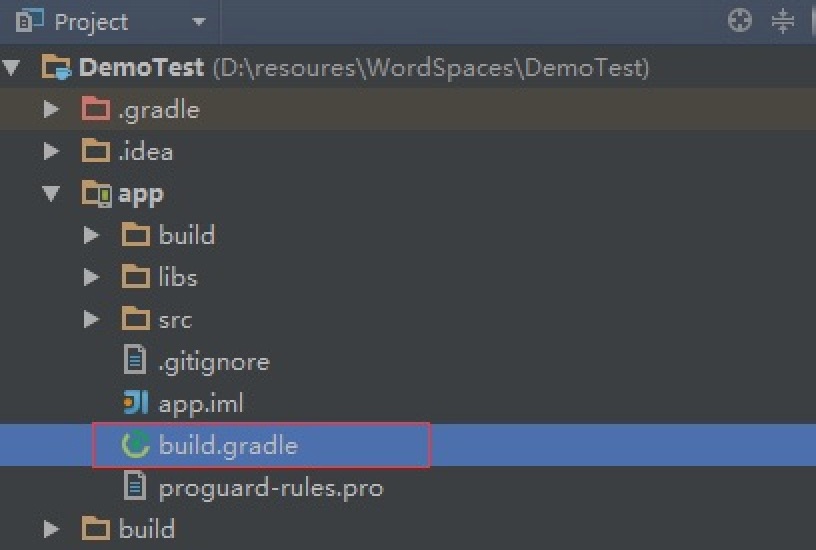
在文件头部引入 OneAPM。
apply plugin: 'oneapm'
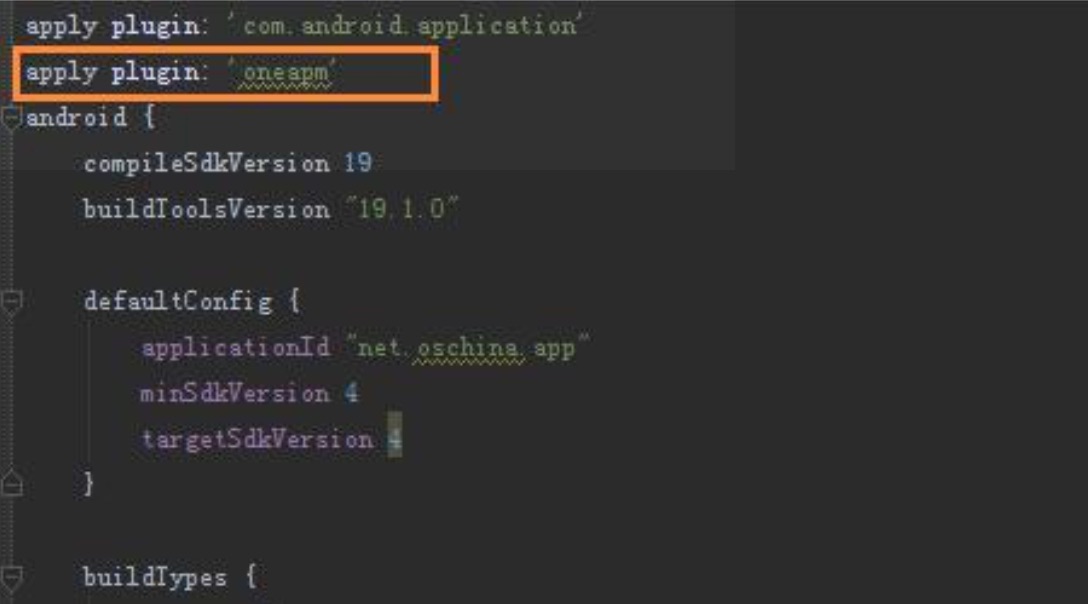
如果 dependencies 没有如下的配置,请在 dependencies 中加入如下配置
compile fileTree(include: ['*.jar'], dir: 'libs')
compile files('libs/OneAPM_Agent.jar')
3.3 配置初始化信息
SDK 初始化目前支持以下两种方式,您可以选择其中一种方式进行初始化配置。
* 3.3.1 配置 oneapm.properties 方式
* 3.3.2 配置 build.gradle 方式
3.3.1 配置oneapm.properties方式
将 oneapm.properties 文件拷贝至项目 assets 目录下(如果没有此目录需要自行创建)
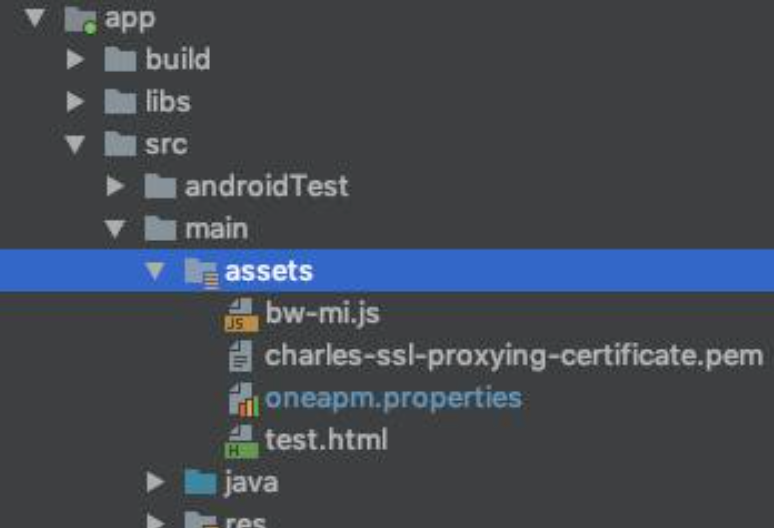
打开该文件设置将创建应用时获取的 App Token 赋值给 OneAPMAppKey 并设置 AgentStartupPath,其他设置项根据需要配置。
AgentStartupPath=https://miv2dc.oneapm.com
OneAPMAppKey=YourAppToken
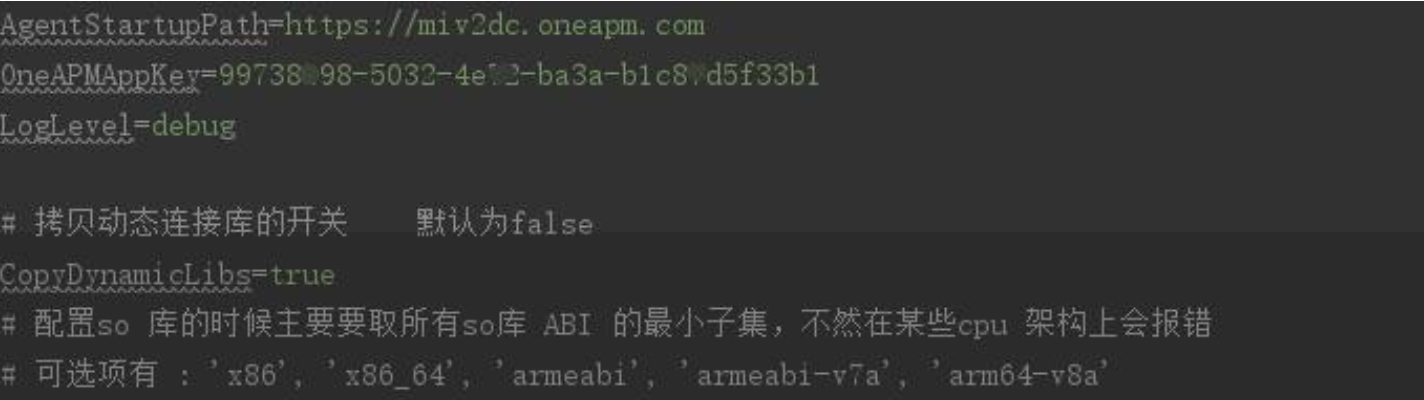
具体其它信息补充可参考属性文件内各个字段的具体含义。
3.3.2 配置 build.gradle 方式
在project/app/build.gradle 文件中添加
oneapm {
defaultConfig {
//配置用户的实际key和数据上传path
oneAPMAppKey 'b4212840-77d5-47df-903b-92b73ac4c41f'
agentStartupPath 'https://miv2dc.oneapm.com'
}
}
其他设置项根据需要配置。
注意:
(1)受gradle语法规则限制,在build.gradle里配置的各个设置项首字母需要小写,如oneAPMAppKey而不能写成OneAPMAppKey,而在oneapm.properties 文件里配置的话首字母大小写均可。
(2)若 oneapm.properties 文件和build.gradle方式同时配置时,build.gradle方式优先级更高
如此即完成了 OneAPM Mi SDK 的引入,建议 Rebuild & Clean 项目,来确保 OneAPM 配置生效。
3.4 用户信息配置(可选)
本配置为可选项,目的是为了从自身业务维度标记活跃用户,如不进行配置,可以从设备标识维度对用户数据进行分析。
配置相关参数,在 MainActivity 的 onCreate() 中配置对应的用户信息:
//设置用户信息,作为展示的 name
OneApmConfig.setLoginUserName(String userName);
//用户标识切换或者退出时,清除已有用户标识
OneApmConfig.clearLoginUserName();
相关实例:
//设置 MyName 为展示 name
OneApmConfig.setLoginUserName("MyName");
//退出清除用户标识
OneApmConfig.clearLoginUserName();
3.5 运行应用程序并使用
运行应用程序一段时间,等待应用程序向 OneAPM 发送应用程序性能数据,耐心静候1分钟,即可开始使用 OneAPM 应用性能管理功能。
3.6 mapping 文件上传
为了正常解析代码混淆后的 App 崩溃信息,请按照以下步骤上传 mapping 文件:
(1)在应用列表选择刚刚创建的应用,点击进入应用详情界面;
(2)选择“应用设置”模块,点击编辑 mapping 文件列表,即可上传对应版本的 mapping 文件。
4.注意事项
4.1 应用无数据
- 首先排查集成是否有问题,验证集成参加 4.2 描述。
- 请检查数据上传地址
- 检查 Token 是否配置正确,Token 与包名唯一绑定,如果被其他项目使用过也会导致当前 APP 无数据。
4.2 验证集成
在 Logcat 中过滤 oneapm 标签,查看是否有类似如下的日志输出即可 (version 代表发布版本,因版本不同而不同)。
OneAPM started with version :{version} ,表示集成没问题